Heute schaue ich mir die BenQ WiT Schreibtischlampe an. Das interessante an dieser Lampe ist, dass sie oben am Monitor befestigt wid. Außerdem kann die Farbtemperatur und die Helligkeit eingestellt werden. Der Preis liegt allerdings momentan(06.06.2019) bei knappen 100€.
Fazit
| ⮉ Pro | ⮋ Contra |
|---|---|
|
|
ie Lampe ist schick und lässt sich sehr leicht montieren. Der Preis von 99 Euro ist allerdings schon eine gute Stange Geld, allerdings habe ich bisher keine andere Lampe in dieser Form gefunden. Teuer aber einzigartig. Ich nutze eine beleuchtete Tastatur, aber die Lampe ist auch nützlich, wenn ihr auf beim Tippen die Tastatur schaut, denn die Lampe beleuchtet auch die Tastatur mit. So wie es aussieht, gibt es die Lampe auch als Version mit einem separaten Regler. D.h. da sind die Bedienelemente dann an einem Regler, den man auf den Tisch stellen kann. Kostet aber dann direkt 130 Euro und ich habe wieder was auf dem Tisch stehen. Es gibt eben zwei Varianten zur Auswahl.
Zu Anfang ist es etwas ungewohnt die Tasten oben an der Lampe zu treffen, da es Touchtasten sind. Allerdings gewöhnt man sich da schnell daran. Es sind ja auch nur vier Tasten. Der Schreibtisch ist jetzt auf jeden Fall wieder etwas sauberer und weniger voll gestellt. Nachts wähle ich manuell einen sanften orangenen Ton mit gedimmtem Licht aus. Bei Tag nutze ich sie nicht wirklich. Ich habe die Lampe jetzt an meinem Schreibtisch im Einsatz und falls sich neue Erkenntnisse ergeben, so werde ich diese im Testartikel nachtragen. Ihr wisst nun auf jeden Fall Bescheid.
Die Lampe
Lampe am Monitor
Eine der Besonderheiten an dieser Lampe ist, dass sie ohne Kleben und schrauben an einem Monitor befestigt werden kann der bis zu 3 cm dick sein darf. Die Lampe ist dadurch auch speziell für Leute interessant die möglichst wenige Dinge auf ihrem Schreibtisch stehen haben möchten.
Halterung
WiT Lampe
Für die Montage gibt es ein Halterung mit einem Federmechanismus, einem Gegengewicht und rutschfesten Gummipads. Die Lampe selbst wird einfach in den Clip der Halterung geschoben und zwar so, dass die Beschriftungen nach vorne zeigen und der USB-Anschluss nach hinten. Um die Lampe zu befestigen wird sie jetzt einfach auf den Monitor gesetzt und das Gegengewicht, sowie die Kunststoffnase vorne, sorgen dann dafür, dass die Lampe hält. Aufsetzen abnehmen, super einfach und schnell.
Praktisch und easy. Ihr solltet aber vorweg unbedingt prüfen ob euer Monitor oben am Rahmen nicht dicker als 3 cm ist.
Bedienung & Features
Touch-Tasten
Die Lampe selbst wird über ein USB-Kabel an den Strom angeschlossen oder mit dem PC verbunden. Das USB-Kabel ist ohne Stecker 153 cm lang. Die Lampe hat auf der Oberseite vier Touchtasten und einen Lichtsensor. Mit der Taste ganz links können wir die Helligkeit regeln. Wir können diese Taste entweder antippen oder drücken und halten. Wenn wir tippen stellen wir das Licht langsam hell oder dunkel. Drücken und halten wir sie dagegen, dann geht es schnell.
Die Funktionsweise ist so, dass wir die Helligkeit zuerst in eine Richtung verstellen, also senken oder erhöhen. Ist dann das Minimum oder Maximum erreicht, dann lassen wir kurz los und drücken erneut. Dann läuft alles in die andere Richtung.
Die nächste Taste mit dem Thermometer regelt die Farbtemperatur in Kelvin. Mit dieser Taste können wir den Kelvinwert verändern, wodurch das Licht seine Farbe ändert. Die Lampe kann im Bereich von 2700K bis 6500K verändert werden und zwar in 8 Schritten. Die Schritte sind nicht genau angegeben, aber ich demonstriere sie oben im Video. Bedenkt bitte, dass ich die Farbe ib Bild/Video nicht originalgetreu festhalten kann. Es sollte euch aber einen Eindruck geben. Grob gesagt können wir die Farbe in Schritten von blau nach orange verändern.
Sanftes orange bei Nacht
Neben der Kelvintaste sehen wir einen weißen Punkt und das ist ein Umgebungslichtsensor, denn wir können die Lampe auch auf Automatik schalten. Dann passt sie sich automatisch in Helligkeit und Lichtfarbe an das Umgebungslicht an. Der Automatikknopf befindet sich rechts, dort wo wir das kleine Icon in Form eines Vierecks sehen. Bedenkt natürlich auch, dass der Lichtsensor dafür nicht verdeckt sein darf, damit das korrekt funktioniert. Mein 4 Monitor-Setup ist dafür etwas ungünstig da sich direkt ein Monitor darüber befindet.
Die Tasten der BenQ Lampe
Die letzte Taste ist die An- und Austaste. Werfen wir nun aber einmal einen Blick von unten auf die LED-Leiste. Ihr könnt hier einen Spiegel erkennen. Dieser richtet das Licht nämlich so aus, dass es nicht auf dem Monitor spiegelt oder blendet. Oben im Bild, seht ihr wie das auf meinem Schreibtisch aussieht.
Spiegel
LEDs
Wenn ihr einen Monitor mit Klavierlackrahmen besitzt, dann könnte es allerdings eventuell spiegeln. Ich würde mir nie so einen Monitor kaufen, denn Klavierlackoptik hat bei Monitoren echt nur Nachteile da sich da viel spiegelt. Wie ihr seht habe ich einen matten DELL U2412M am Schreibtisch und hier funktioniert das perfekt.
Kelvin und Farbtemperatur - Was bringt die Farbanpassung?
Hier noch ein kurzer Einschub zu den Lichtfarben. Der ein oder andere von euch hat eventuell schon etwas von Redshift oder f.lux gehört. Das ist eine Software, die die Farbtemperatur des Bildschirms selbst, manuell oder automatisch anpasst. Ich nutze das schon seit Jahren da ich oft nachts am PC sitze. Schaut euch die Software auch mal an, denn in Kombination mit der Lampe macht das Sinn, da man so die Lichtfarbe der Lampe und des Bildschirms quasi angleichen kann. Das macht Sinn. Die genannte Software ist kostenlos und ich packe euch die Links mal in die Beschreibung.
Es gib hierzu einen guten Wikipediaartikel mit einer Tabelle der Kelvinwerte: https://de.wikipedia.org/wiki/Farbtemperatur
Ich nutze wie gesagt selbst schon einige Jahre f.lux/redshift um die Kelvinwerte meines Monitors anzupassen. Bei Nacht ist das einfach viel angenehmer für die Augen, als dieses helle blaue kalte Licht. Bei Tag dagegen ist das blaue kalte Licht wieder besser.
Technische Daten
- 2700K 300 lm
- 6500k 320 lm
- Bleuchtungsstärke 1000 Lux
- 5 Watt Stromverbrauch
- Lebenszeit LED-Panel 50.000 Stunden. (50.000/24)/365. Das sind 5,7 Jahre, wenn wir sie 24 Stunden am Tag aktiviert hätten.
- Das Gewicht beträgt etwa 550 Gramm.
- Die Lampe ist 45 cm lang.
Lieferumfang
Lieferumfang der WiT BenQ Lampe
Der Lieferumfang besteht aus der Lampe samt Halterung und dem Anschlusskabel(USB).
Günstigster Preis
Über mich
Über den Autor

Marco testet seit über 10 Jahren Technik für euch und schreibt alle Ratgeberartikel auf dieser Seite. Er ist Medieninformatiker und betreibt den Youtube-Kanal Mega-Testberichte.
So wird getestet und hier erfährst du mehr über mich und wie du mein kleines Solo-Projekt unterstützen kannst.















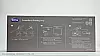

















































Kommentare